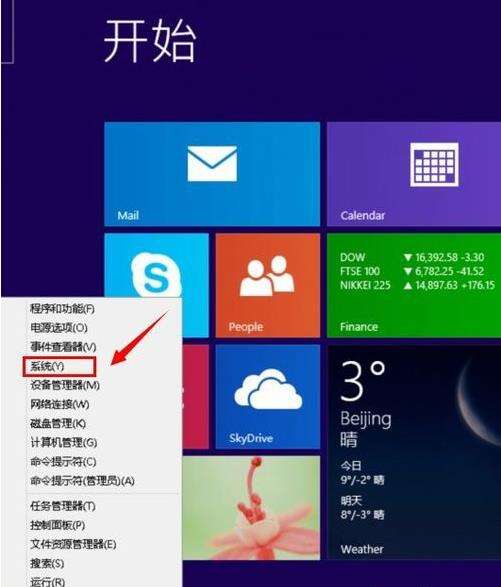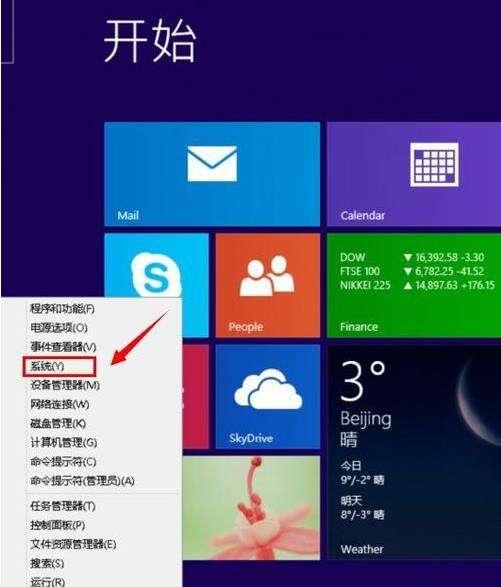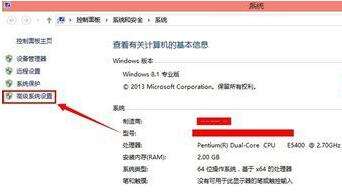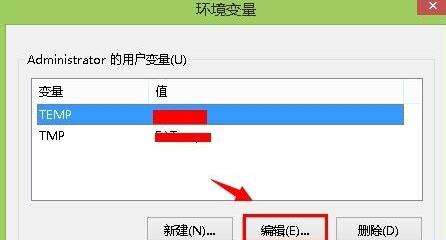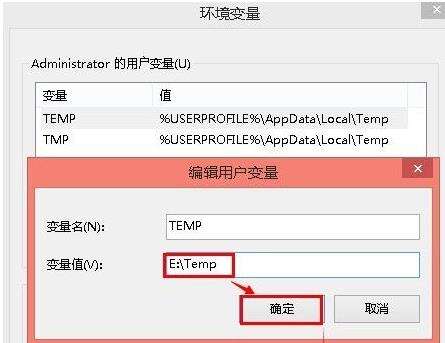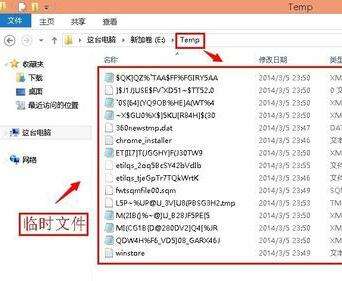Win8临时文件夹在哪?Win8临时文件夹修改路径的方法
系统教程导读
收集整理了【Win8临时文件夹在哪?Win8临时文件夹修改路径的方法】操作系统教程,小编现在分享给大家,供广大互联网技能从业者学习和参考。文章包含244字,纯文字阅读大概需要1分钟。
系统教程内容图文
具体步骤如下:
1、进入系统以后,在桌面的左下角处点击【右键】—再选择【系统】;
2、点击【高级系统设置】;
3、在系统属性的对话框中点击【高级】—【环境变量】按钮;
4、把XXX的用户变量的值改一下就可以了。选择变量点击【编辑】;
注:TEMP/TMP这两个变量都是临时文件存放的地;
5、把值改到非系统盘的路径就可以了。如下图所示;
6、重启电脑,过一会如果有临时文件了就会在E盘的Temp文件夹中看得到。如下图所示。
系统教程总结
以上是为您收集整理的【Win8临时文件夹在哪?Win8临时文件夹修改路径的方法】操作系统教程的全部内容,希望文章能够帮你了解操作系统教程Win8临时文件夹在哪?Win8临时文件夹修改路径的方法。
如果觉得操作系统教程内容还不错,欢迎将网站推荐给好友。